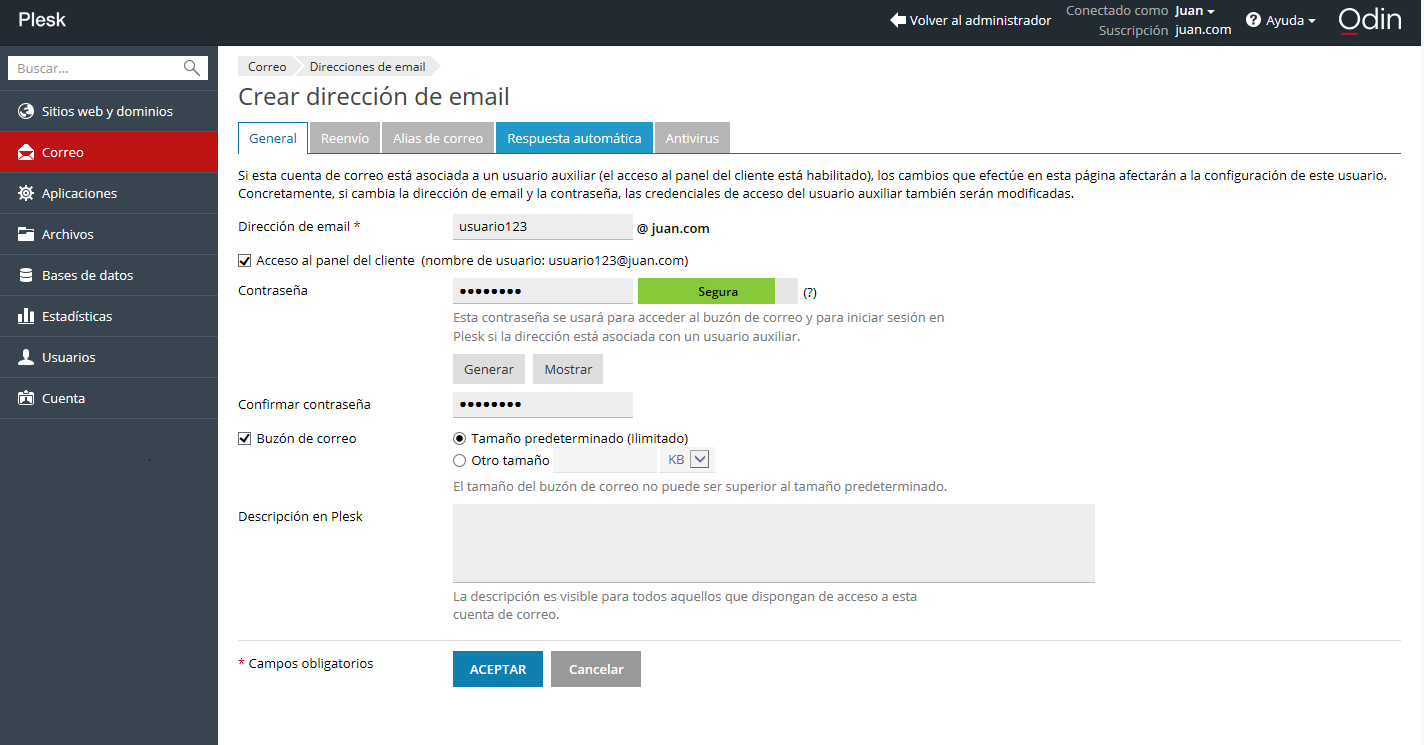¿Cómo será mi panel de control Plesk Windows?
Plesk permite a los clientes de hosting web realizar tareas de forma sencilla gracias a su sólida e intuitiva interfaz. Esta incluye todas las herramientas necesarias para crear y administrar sitios web, buzones, bases de datos, etc. Veamos una captura de pantalla en la que aparece la interfaz de Plesk y examinemos la disposición de las distintas herramientas:
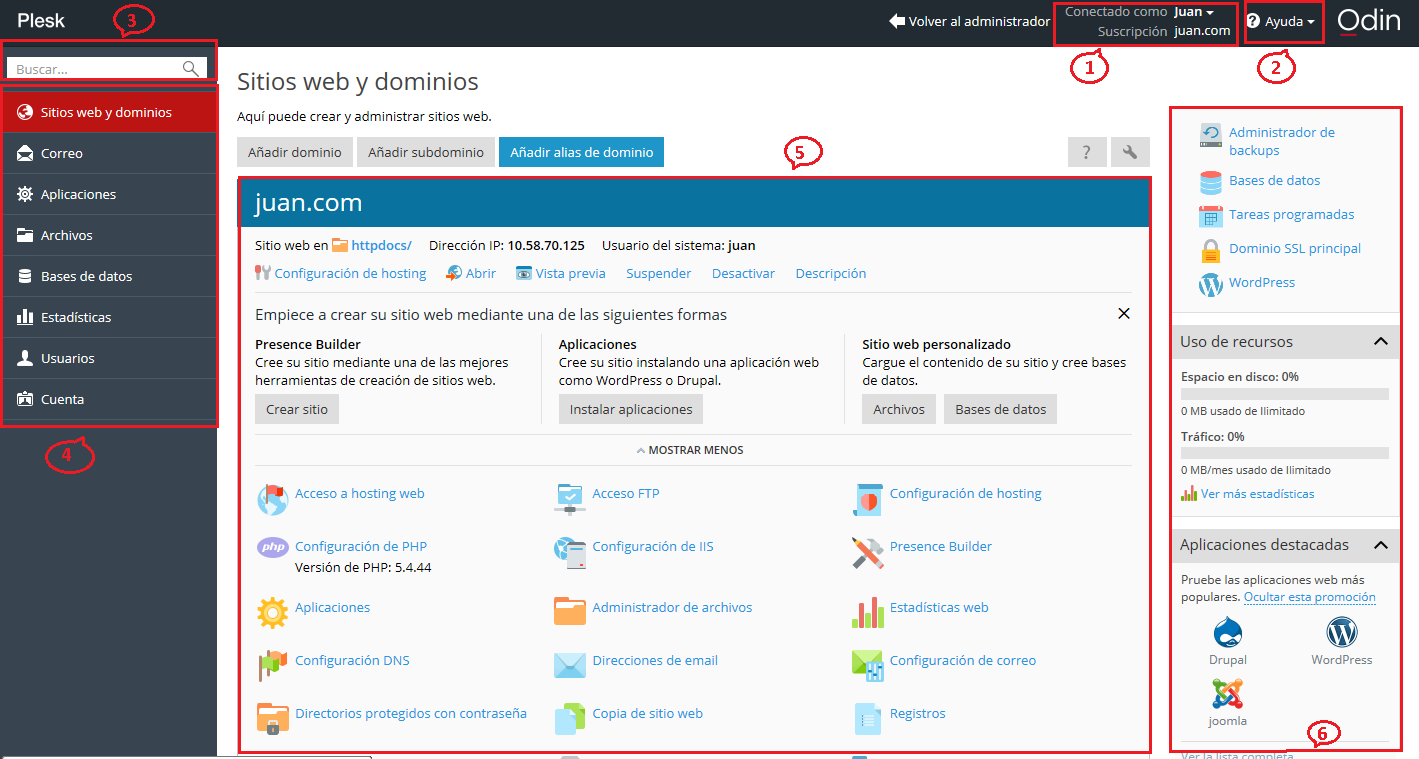
- En esta sección aparecen el nombre del usuario conectado y la suscripción seleccionada en este momento. El usuario puede modificar las propiedades de su cuenta y escoger qué suscripción desea administrar.
- Esta sección contiene el menú Ayuda. El menú Ayuda permite a los usuarios acceder a una guía contextual en línea, así como ver vídeos explicativos.
- En esta sección se encuentra el campo de búsqueda.
- En esta sección se encuentra el panel de navegación, con varios objetos útiles para organizar la interfaz de Plesk. Las herramientas están agrupadas según su función; por ejemplo, aquellas que permiten a los usuarios administrar la configuración de hosting web se encuentran en la página Sitios web y dominios , mientras que las que sirven para gestionar cuentas de correo se hallan en la página Correo. A continuación se incluye una breve descripción de todas las páginas y las funciones que contienen:
Sitios web y dominios. Las herramientas de esta página permiten a los clientes añadir y eliminar dominios, subdominios y alias de dominio. Asimismo, permiten la gestión de diversos parámetros de hosting web, la creación y la administración de bases de datos y sus usuarios, la modificación de la configuración de DNS y la protección de sitios web mediante certificados SSL.
Correo. Estas herramientas permiten a los clientes añadir y eliminar cuentas de correo y gestionar la configuración del servidor de correo.
Aplicaciones. Las herramientas de esta página permiten a los clientes instalar y administrar de forma sencilla una gran variedad de aplicaciones web.
Archivos. Esta página contiene un administrador de archivos basado en la red que permite a los clientes cargar contenido en sus sitios web y administrar los archivos ya existentes en los mismos.
Bases de datos. Esta página permite a los clientes crear bases de datos y administrar las ya existentes.
Estadísticas. Esta página contiene información sobre el uso de disco y de tráfico, además de un enlace a las estadísticas web, en las que se ofrece información detallada de los visitantes de un sitio.
Usuarios. Las herramientas de esta página permiten a los clientes añadir y eliminar cuentas de usuario que dan acceso a Plesk a terceros.
Cuenta. Esta página contiene información sobre el uso de recursos de la suscripción, las opciones de hosting disponibles y los permisos otorgados al usuario. Las herramientas de esta página permiten a los clientes recuperar y actualizar su información de contacto y otros datos personales, así como realizar un backup de la configuración de su suscripción y sus sitios web.
- En esta sección se encuentran todos los controles relativos a la página abierta en ese momento. En la captura de pantalla, aparece abierta la página Sitios web y dominios, por lo que se muestran las herramientas que permiten administrar los aspectos de la suscripción relacionados con el hosting web.
- Esta sección contiene una mezcla de varios controles e información útil para el usuario.
Plesk permite a los clientes de hosting web realizar tareas de forma sencilla gracias a su sólida e intuitiva interfaz. Esta incluye todas las herramientas necesarias para crear y administrar sitios web, buzones, bases de datos, etc. Veamos una captura de pantalla en la que aparece la interfaz de Plesk y examinemos la disposición de las distintas herramientas:
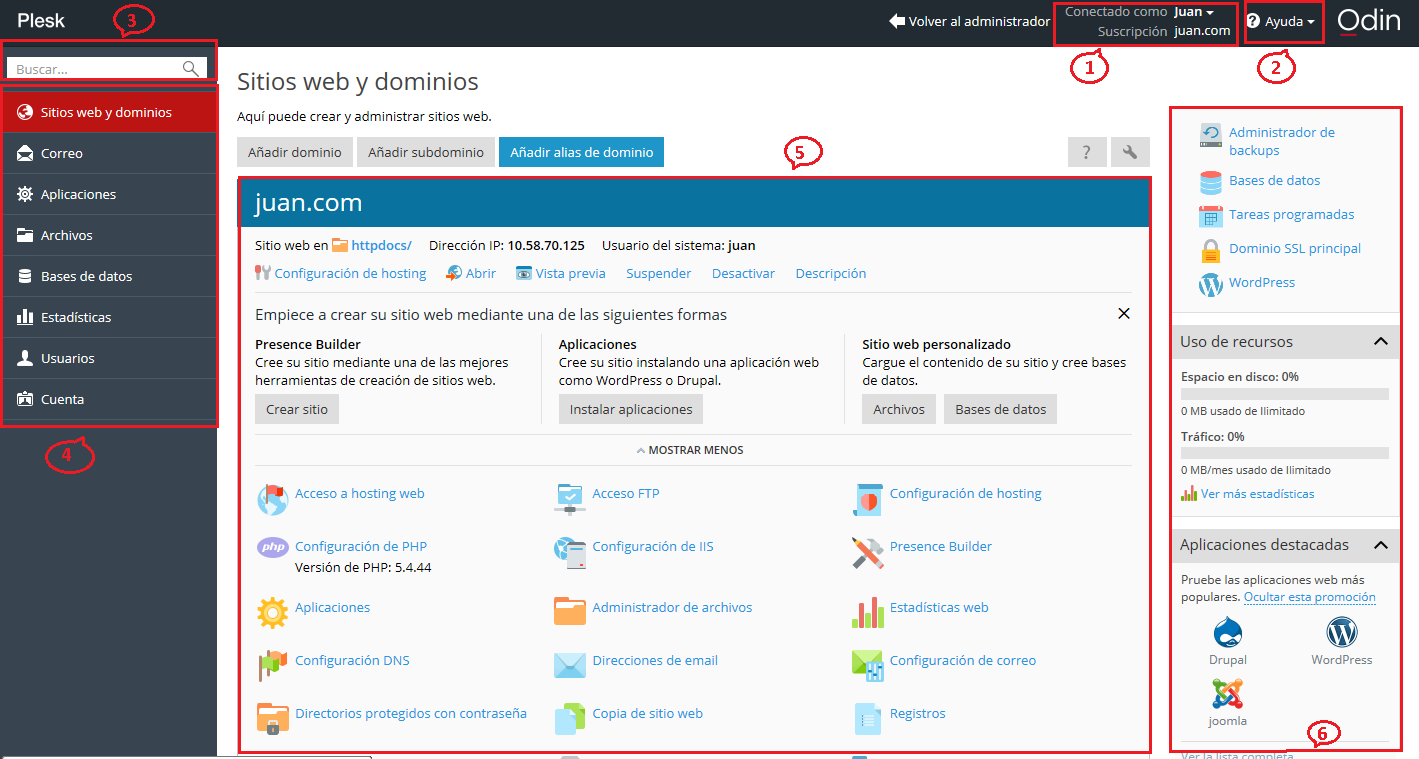
- En esta sección aparecen el nombre del usuario conectado y la suscripción seleccionada en este momento. El usuario puede modificar las propiedades de su cuenta y escoger qué suscripción desea administrar.
- Esta sección contiene el menú Ayuda. El menú Ayuda permite a los usuarios acceder a una guía contextual en línea, así como ver vídeos explicativos.
- En esta sección se encuentra el campo de búsqueda.
- En esta sección se encuentra el panel de navegación, con varios objetos útiles para organizar la interfaz de Plesk. Las herramientas están agrupadas según su función; por ejemplo, aquellas que permiten a los usuarios administrar la configuración de hosting web se encuentran en la página Sitios web y dominios , mientras que las que sirven para gestionar cuentas de correo se hallan en la página Correo. A continuación se incluye una breve descripción de todas las páginas y las funciones que contienen:
Sitios web y dominios. Las herramientas de esta página permiten a los clientes añadir y eliminar dominios, subdominios y alias de dominio. Asimismo, permiten la gestión de diversos parámetros de hosting web, la creación y la administración de bases de datos y sus usuarios, la modificación de la configuración de DNS y la protección de sitios web mediante certificados SSL.
Correo. Estas herramientas permiten a los clientes añadir y eliminar cuentas de correo y gestionar la configuración del servidor de correo.
Aplicaciones. Las herramientas de esta página permiten a los clientes instalar y administrar de forma sencilla una gran variedad de aplicaciones web.
Archivos. Esta página contiene un administrador de archivos basado en la red que permite a los clientes cargar contenido en sus sitios web y administrar los archivos ya existentes en los mismos.
Bases de datos. Esta página permite a los clientes crear bases de datos y administrar las ya existentes.
Estadísticas. Esta página contiene información sobre el uso de disco y de tráfico, además de un enlace a las estadísticas web, en las que se ofrece información detallada de los visitantes de un sitio.
Usuarios. Las herramientas de esta página permiten a los clientes añadir y eliminar cuentas de usuario que dan acceso a Plesk a terceros.
Cuenta. Esta página contiene información sobre el uso de recursos de la suscripción, las opciones de hosting disponibles y los permisos otorgados al usuario. Las herramientas de esta página permiten a los clientes recuperar y actualizar su información de contacto y otros datos personales, así como realizar un backup de la configuración de su suscripción y sus sitios web. - En esta sección se encuentran todos los controles relativos a la página abierta en ese momento. En la captura de pantalla, aparece abierta la página Sitios web y dominios, por lo que se muestran las herramientas que permiten administrar los aspectos de la suscripción relacionados con el hosting web.
- Esta sección contiene una mezcla de varios controles e información útil para el usuario.